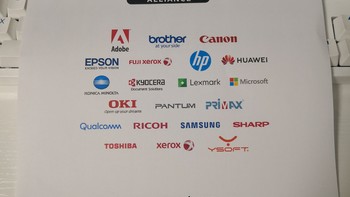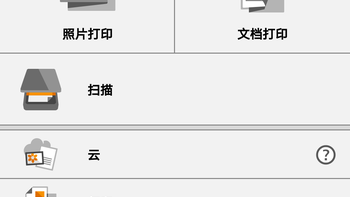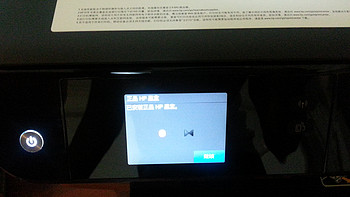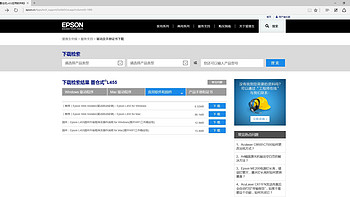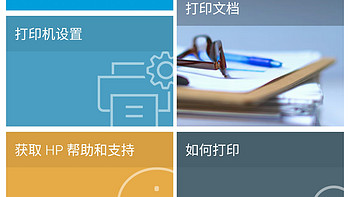最新摘要
-
爱普生L485彩喷一体机外观展示(安装|打印|复印)
四周照 使用感受 安装随机附赠有碟,有光驱的话还是用光驱装,没光驱的话可以去官网下载驱动及说明书(随机没有详细的说明书只有简单的安装说明)。按说明开始先加墨水然后通电送墨。(过程大概要20分钟 这会可以下载驱动)下载的驱动比较麻烦(用的web安装器自动下载安装),弄了半天老卡在网络连接失败(不可能是个人网络问题,100m电信其他使用没有任何问题)充墨完成驱动安装也没什么(按首先阅读安装就好)可以通过上面的小屏幕来连接WiFi,比较好连接。测试连接好WiFi后可以打印下说明(打印字体效果)复印测试(效果如图)打印照片:手机打印(苹果可以直接用系统自带的打印功能,可以不用专门下载软件)边距很大 打印在A4和照片纸上的效果(都是用的手机打印)照片纸上的效果好点但也有噪点(彩色A4也就参考上图吧 )购买链接参考 总结机器做工还算中规中矩,没有发现什么问题,包装也比较严实。优点:L485确实可以不开电脑打印打印速度还可以一张A4 10秒多点吧(彩色再慢点)(比原来打印机快多了)打印清晰度还可以加墨充墨比较省心复印效果也凑活小屏幕中文的操作界面还是比较方便的两年延保还不错缺点:照片效果不咋样(也许和设置有关)驱动安装还是比较麻烦的打印东西不修改有边距很 " 阅读全文 -
惠普 Color LaserJet MFP M477fdw打印机使用总结(联接|色彩|打印)
四色鼓,惠普的耗材是出了名的贵,不过家用其实还好,因为用量小,至少我是这样的,一套鼓能用很久,这也是我为什么喜欢激光打印的原因,原来用喷墨时,因为用的少,墨最后都干掉了,相对来说粉可以保存的更久一些。原来看网上有人说国行机器和港版的用的鼓不一样,不过看机器里原配的就是410A,和国行的一样呀。 惊悚的耗材价格,一套四色鼓跟机器差不多的价钱了,下次换鼓时干脆直接买台机器,然后把鼓拿出来,把机器卖了,主机怎么着也值个几百块呀,还能省一点 原来也在担心港版的机器这么便宜,会不会有什么问题,不过试打了几张感觉还好。用手机Mopria Print联接后打的测试页,色彩什么的都完全没有问题,字迹也很清晰。打印网页也很清晰,没有问题,担心消除,现在就看耐不耐用了。下面几天多打点东西,正好儿子学校要交作业,试试看一般的打印量会不会有什么其他问题,希望不要翻车 阅读全文 -
惠普 Color LaserJet MFP M477fdw打印机使用体验(主机|输纸器|出纸台|纸盒|粉仓)
巨大的箱子,商家的包装凑和,在包装箱外还有两层空气柱的减震,到手包装基本完美。这个箱子是真心大,还好家里有小推车,不然真心拿不起来。二十几公斤也是够重的。开箱很简单,主机、一堆说明(其实也没什么用)、还有一张光盘、一根电源线和一根USB的数据线,电源线的插头是欧标的,说明这货不是国行机器(虽然说明书有中文)。拆完箱后的样子,好不容易搬上二楼,还好天天搬砖,不然真搞不动它。放在机柜的顶上,这个地方原来是放MFC-7360的,这货上去也一样,感觉还比7360占地小一点,不过高度高出不少,档住了监控用的显示屏。开机先是各项设置,原生的中文,所以估计除了联保,国行真没什么优势。扫描平台,几乎无边,虽然现在都是用输纸器的多,不过这个平台很漂亮。输纸器,双层的设计,决定了他是可以双面输纸的。出纸台,可以抬起,加大了放纸的量,也是为了方便检查卡纸,这基本上是所有一体机的标配。手动送纸,这个有自动双面打印的机器我都用的很少,一般也不会用这个机器来打信封什么的,所以基本用不上。纸盒,可一次放50页纸,支持多种纸型,不过现在一般都用A4,也没什么其他可说的了。粉仓,盖板上有处理卡纸的说明,机器信息也在这里。 阅读全文 -
佳能 MG3680 彩色喷墨一体机使用总结(打印|复印|扫描)
扫描指南上的二维码,安装canon print,这个软件功能还是很全的。 打开软件,软件会自动搜索注册打印机,然后提示选择打印机联网的路由器,输入密码,就搞定了。这个期间会自动无线连接到打印机,然后我手机提示这个wifi点无法上网,是否切换可上网的,我手贱点了是,注册打印机就失败了。。。又按照指南刷新了打印机的wifi,重新运行软件,才顺利注册好打印机,然后app的界面上就显示好打印机型号了。 可以看到canon print里可以进行照片、文档打印,还有扫描和复印,还有云功能可以打印云盘照片。彩打 先试试彩打,最需要用到的功能。用的是锁屏图片,比较明亮,画面也比较细。 用的原尺寸大小打印,1920x1080的像素,打印时间不到3分钟,然后真的没有宣传说的静音,建议不要放在卧室。 拍摄细部,还是挺满意的,樱花能看出绚烂,水流能看出湍急,平时给娃做作业用肯定够了。黑白打印 打印黑白文档,是要转换一下才能打印,支持word、excel,但是不支持txt。 普通几十页的文档打印,转换不算慢。 打印效果不错,字很清晰。复印 直接复印的彩页,速度很快,当然也跟色彩简单有关。色彩和原页对比,不够鲜艳,但是色彩反应的都比较准确。扫描 手机上按扫描,很快就扫描完成,自动保存在手机里,没找到哪里设保存目录。 扫描彩色图片效果,精度不错。 黑白页面扫描,厚书是不容易扫,盖子盖不上。云功能探索 app页面上有个很显眼的“云”,看到说明是可以连接多种云服务。 点击“云”弹出的是通过浏览器打开网页,要求注册canon帐号,但是要填打印机ID,完全不知道是什么东东。后来发现,在app主界面点顶上中间的打印机,进入到设置界面,这边可以点注册到云,按照步骤操作就可以注册好了。 注册好后再点击“云”,就可以弹出网页打开canon print inkjet/selphy,其实也可以下载同名app。进入到的主页是下面这样的。原来是一个个插件(图中显示是应用程序)组合出来的平台,而且不光是有第三方云空间的插件,还有编辑照片用的插件。 点击配置可以看到,还有很多种应用程序可以安装,相当强大。直连群晖 直接把一体机的数据线接上黑群的usb口,群晖自己就识别了,型号无误。 在同局域网的台机上可以直接看到MG3680,可以直接发送打印。 打印的是手机拍的照片,整体比较暗。 放大左下角是这样的。 打印出来是这样的,颜色偏淡,然后暗部树木全黑了,看不到层次,跟剪影似的。 左下角是这样的,树糊成了一团,栏杆变成了一道白线。总结 MG3680作为家用一体机,打印、复印、扫描性能比较均衡,性价比很高。 优点:1、打印黑白文档、明暗区别大的彩图效果好,黑色很黑,红色比较艳; 2、复印速度快,彩色复印还原性不错; 3、扫描精度适中,家用足够。 4、云功能相当让人惊喜,让打印更有乐趣。 缺点:1、打印色彩比较暗、黑灰差别不大的彩图,效果一般,不能很好反应灰度变化; 2、打印偏红的图片时,需要调淡一点,因为打印偏红。" 阅读全文 -
佳能 MG3680 彩色喷墨一体机外观展示(墨盒|数据线)
箱子包装也就常规的一些信息。 MG3680是支持局域网无线打印和点对点无线连接打印的,还支持苹果的airprint,打印方式很丰富。 由于MG3680采用4色FINE一体式墨盒,黑色墨滴体积从25pl减少至11pl,黑色喷嘴数量从320个增加至640个,因此带来更清晰锐利的文字打印品质和更高的文档打印速度;同时改善了品红色色彩区域在普通纸上的色彩表现,令彩色打印品质更加优秀。 特意选了个红色版本,因为这红色很喜庆啊。 先看一下配件,一根1m长电源线,一根1m长数据线,一个840黑色墨盒,一个841彩色墨盒。快速安装指南、保修卡、光盘之类。 主机各种贴膜,还有活动部件用胶带固定。 建议先看安装指南,按步骤拆膜,我就差点漏拆背后的一个固定件。 拆完后,是不是很漂亮?就是容易收集指纹。 注意安装时,说明书要求是先插电,不要插数据线。 把打印机装在了客厅,黑裙边上,方便连接。打开电源后,打印机一阵嘎吱嘎吱的启动声,估计自检了一下各个部件,大概30秒吧。然后就可以开盖装墨盒了。 墨盒装好后,打印机要嘎吱1分钟。 纸张装上去总觉得有点歪,没在正中间。" 阅读全文 -
HP SAUCE Deskjet 4518 喷墨惠省系列一体机使用感受(打印|连接|设置)
我一开始先开的机,打印机卡擦卡擦扫了半天不知道他干嘛,看了安装墨盒演示后装的墨盒,装完后一直没有下一步给我选,只得重启。然后再开机卡擦卡擦扫到墨盒就可以下一步了。然后再扫描这份校准页来校准。接着就进行了一系列设置,设置了无线连接,都连到家里的路由器上,然后给手机安装APP和给电脑装软件来打印照片,这些都交给老公去捣鼓了 。最惨的是,我打印出来的照片还是这样的 :手残星人把照片放反了进去的 ,大家要吸取教训啊。。。不过可以看到用墨量很多的,因为放反了所以出来湿嗒嗒的,擦也擦不干净的。接下来分别用电脑和手机APP打了同一份照片,特意选了张颜色比较丰富的照片,请看对比:上面一张是电脑打的,下面一张是手机打的,这两张照片是我手机照下来的。我也不会什么专业词汇,就简单说说自己看到的吧:我是先用手机打印的下面一张,一出来的直观感受是怎么这么黑啊! 变黑好多有木有!!看这脖子看这胳膊!整体的光线差了好多的感觉,请参照葡萄。红衣服颜色变深较多。可能是我之前期望比较大,也可能是我不应该跟手机原照对比,总之挺失望的说。然后更失望的来了,用电脑打印了上面一张,出来的照片好黯淡不说,像蒙了层灰,而且大家注意到没?多出来一圈白框,四边还不等宽!我目前还不知道乍回事呢 。欢迎大家评论告诉我原因。 " 阅读全文 -
HP SAUCE Deskjet 4518 喷墨惠省系列一体机开箱展示(本体|数据线|光盘|墨盒|尺寸)
开箱后除了本体外,还有一些保修卡数据线,光盘,两个墨盒一彩一黑白,还有一本相纸(5张),可怜我拆箱前还急急忙忙买了一些相纸准备试用。" 阅读全文 -
爱普生 L455 墨仓式一体机使用总结(驱动|打印|色彩)
虽然机器附带了驱动光盘,但现在很多电脑都已经没有光驱,所以驱动我还是在网上直接安装。在爱普生的中文官网中,选择“服务支持”页面,在其中选择L455,可以在“应用软件和固件”中找到L455的一体驱动包,不用去单独下载驱动和应用,直接使用这个WEB一体安装包就可以自动安装所有程序,包括对打印机自动进行固件升级。选择WEB安装包后它会自动进行软件下载,并自动找到已经联网的打印机,并自动进行设置,并提示打印测试页。之后软件会检测打印机固件并提升可以升级固件。固件可以自动下载,在更新的过程中不能断电这都是常识了,固件5分钟左右就和更新完成。之后软件会自动列出可供安装的打印机配套软件,可以按照自己的需求选择安装,或者干脆全部安装再一个个试用。苹果版的软件安装和Windows的类似,也是推荐下载官网的web版驱动,可以自动下载软件和固件并进行安装。这里就不再赘述。安装完成后就可以试用打印机进行打印了。四、照片打印测试使用爱普生配套的Easy Photo打印软件时,软件会根据使用纸张的大小,自动列出支持的排版模式,如“3毫米边距”、“索引”、“四合一”、“证件照”等。版面也可以进行一定的手动调整,方便结合用途进行选择裁剪。目前还没找到如何让它支持无边距打印。因为我的主要用途是打印照片墙使用的照片,所以一般都是选择最小边距和最高质量。" 阅读全文 -
爱普生 L455 墨仓式一体机使用体验(墨仓盖|瓶口|液晶屏|冲墨)
在京东下单,第二天就到了,京东的运输包装就是在原彩色包装外加了一个纸板箱。外包装上有对打印机主要特点的介绍,强调突出了这是台墨仓式的一体机。包装内的东西很简单:打印机本体、四瓶真空塑料袋密封的墨水、一根USB打印线、一套说明书和Windows驱动光盘。不过蓝色墨水在拿到时塑料袋已经不是真空状态了,不过没有影响后面的使用。拿到手后先去除蓝色的塑料带等保护材料,按说明书图示,将墨仓先向上拉起,再向外侧倒下,打开墨仓盖。现在添加墨水,将墨瓶盖拧开,撕掉里面的封条,再将墨瓶盖拧回。拧开对应颜色的墨仓塞,将墨瓶中墨水注入墨仓。墨瓶口部有左右两个小翼可以将墨瓶口卡在合适的位置,加墨时不用按着不放,只需要挤一下停一下就可以将墨水很快注入。但整个过程需要十分仔细,否则很容易将墨水撒在外面,我安装时第一瓶很小心也很完美,但后面稍一大意,蓝色的墨水立即撒了许多。好在不影响使用。加注完墨水,就可通电开机,L455有个很小的彩色液晶屏可以显示菜单,行货开机默认选择中文菜单,第一次开机会提示需要初始化冲墨,大约需要20分钟。冲墨结束后,需要设置打印机的无线网络,虽然L455 支持有线打印,但有线打印摆放的位置局限性较大,一般用户都会使用无线打印。利用打印机的液晶屏可以直接进行WIFI设置,找到WiFi菜单,进入后会自动进行WIFI搜索,按照提示利用功能区按钮进行密码输入,注意这里密码是区分大小写的。WiFi连接后,打印机的设置就基本完成。" 阅读全文 -
惠普M132nw激光打印机使用总结(设置|打印|功能|模式)
初始设置就不接受了,说明书上都有,连接方式有usb直接连接打印机和计算机、有线(以太网)网络连接、无线网络连接三种。电脑端使用时可选用任何一种连接方式,当三种方法全部连接上时,客户端会显示有三台打印机,打印时需选择一种(没有任何影响)。移动端Android、ios、甚至wp平台都支持,下载对应的软件,功能都一致、齐全(ios上利用air print使用特方便)。移动端打印需与打印机连接到同一个无线网络下,或者使用wifi direct、HP eprint这两种方式。wifi direct:手机距离打印机教近时(在家感觉都能搜寻到,豪宅面积太大除外)可从移动端的wlan设置里面找到打印机对应的wifi名称,连接上后即可打印而无需连接网络。不过连接较慢,不建议,但有胜于无嘛(万一宽带欠费且电脑死机时还能派上用场)。同样适用于电脑端。HP eprint:算是真正的“云打印”了,将想打印的文档作为电子邮件附件发送到打印机的电子邮件地址即可,前提是打印机必须连接到有线或无线网络。电脑端同样适用暂时对我来说用不上,我能想到的用处就是以后可以远程给孩子打印份作业。至于Google云打印,404就不讨论了。所以如果想使用简单、快捷的移动打印,还是老老实实的让打印机连接有线或无线网络。拿安卓客户端举例吧手机端还有以下功能ios上使用air print打印特方便而不用下载官方客户端Android端也可下载hp print service插件来达到同样的效果。打印、复印、扫描的效果就不做过多展示了,打印质量可选择是否开启经济模式,经济模式耗材应该少一点,打印质量也相应差一些后期耗材后期的耗材主要就是硒鼓,132nw区别于126nw就是鼓粉分离,126nw的原配88A硒鼓479元,打印量1500页132nw鼓粉分离,原配19A成像鼓409元,打印量12000页原配18A打印硒鼓339元,打印量1400页所以按官方数据,在不考虑误差的情况下,126nw换一个原配硒鼓的时候,132nw只需换一个更便宜的原配打印硒鼓而不用换成像硒鼓。当然完全可以用国产的便宜硒鼓替代,126nw的88A硒鼓更成熟,国产的硒鼓选择更多,我就不一一比较了。至于选哪款,只能读者自己决定了。打印机买回来其实主要还是给老婆用来打印琴谱,加上她三天两头打打鱼晒晒网的,所以我估计要大部分时间吃灰了。但至少需要的时候方便很多 阅读全文
相关摘要